一、先将VMware-VMvisor-Installer-7.0U2a-17867351.x86_64.iso做成系统盘
1、双击打开UltraISO.exe
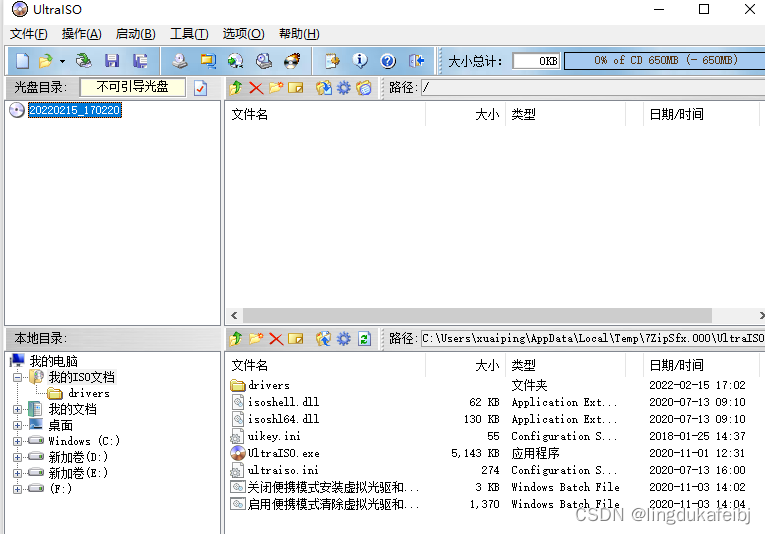
2、点击文件—>打开,找到EXSI镜像文件,鼠标选中,点击打开。

3、启动—>写入硬盘镜像文件—>点击操作界面的【格式化】按钮
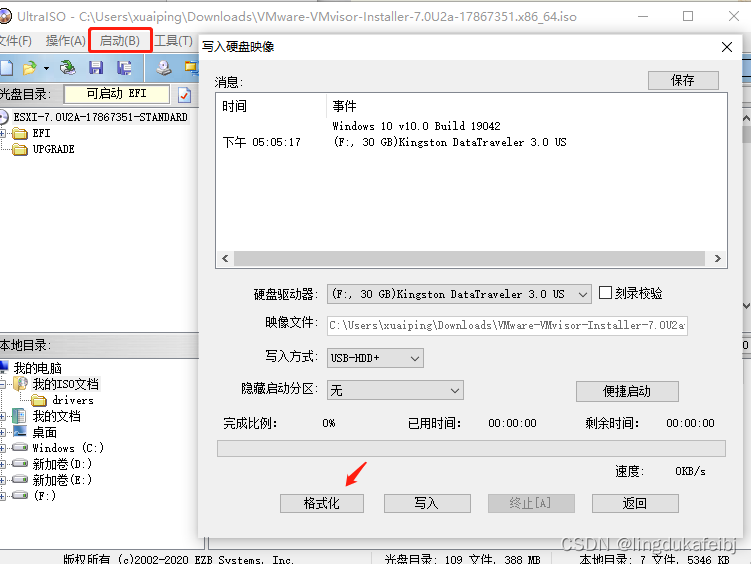
4、在下面弹窗中点击【开始】
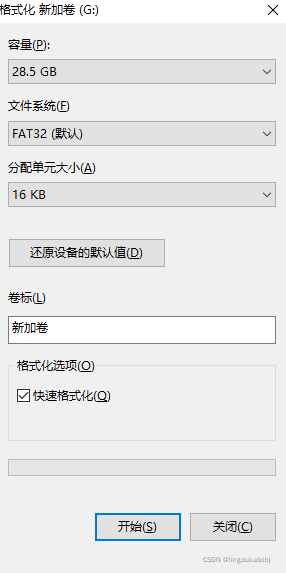
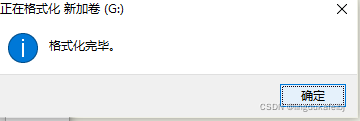
6、点击【便捷启动】,选择Syslinux
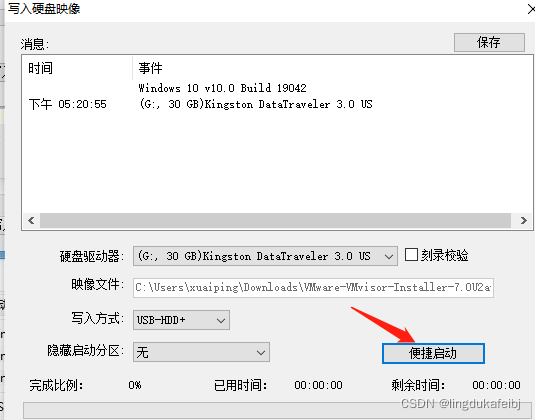
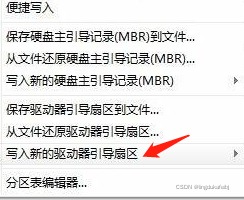
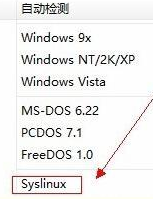
7、点击写入,在弹窗中点击确定即可
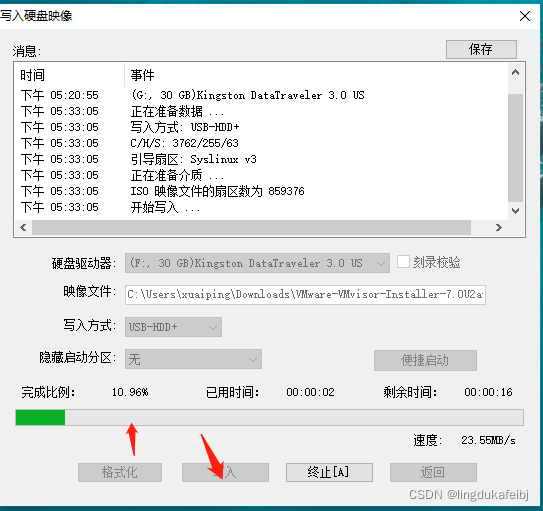
8、写入完成后,弹出U盘即可,就可以用U盘安装了。
9、接下来的安装完全可以参考这篇文章了 写的很详细,本人是在其他机器上弄得就不截图了
但是本人遇到了问题:no network adapters
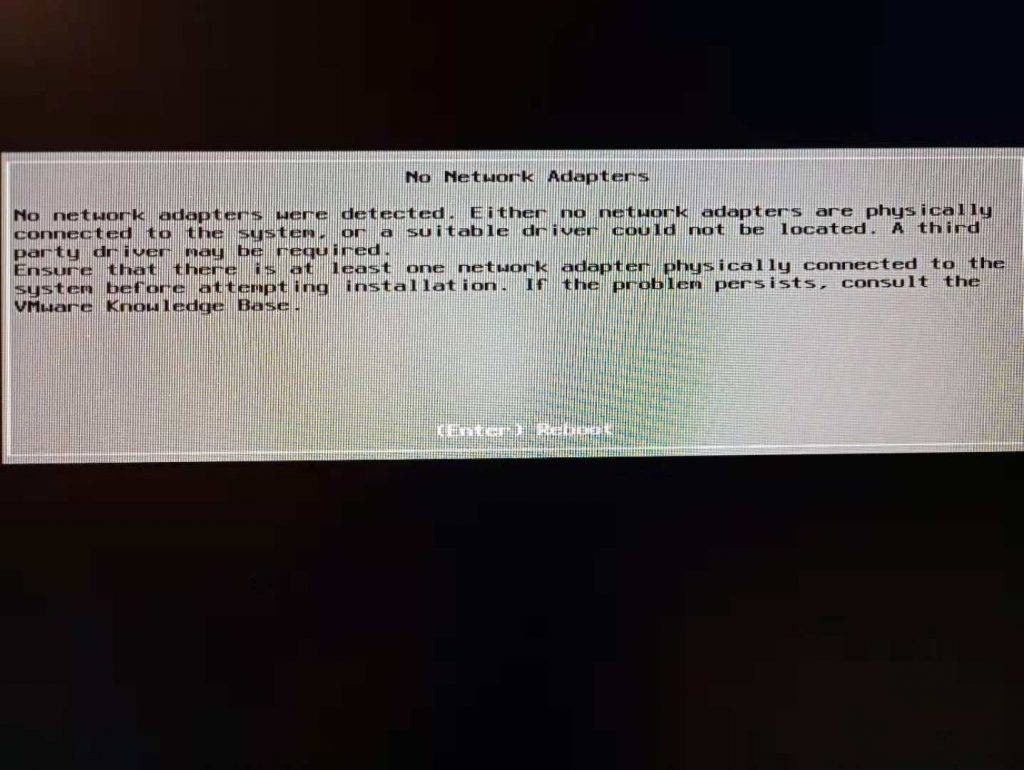
具体的安装过程可以参考此文章,作者写的很详细:
第一章:ESXi6.7虚拟化环境安装 - 喝杯茶 - 博客园
安装完成后,可参考下面文章,完成创建新虚拟机
ESXI创建虚拟机全流程(包括安装操作系统、IP分配等)_ddlidili的博客-CSDN博客_esxi创建虚拟机
